📌 相关文章
- TestLink-测试规范文档(1)
- TestLink-测试规范文档
- TestLink-测试执行
- TestLink-测试执行(1)
- TestLink-测试执行设置
- TestLink-测试套件(1)
- TestLink-测试套件
- TestLink-分配测试执行
- TestLink-分配测试执行(1)
- TestLink-安装
- TestLink-安装(1)
- TestLink-项目
- TestLink-项目(1)
- TestLink-搜索(1)
- TestLink-搜索
- TestLink教程(1)
- TestLink教程
- TestLink-简介(1)
- TestLink-简介
- TestLink-功能(1)
- TestLink-功能
- 讨论TestLink(1)
- 讨论TestLink
- TestLink-登录
- TestLink-登录(1)
- TestLink-关键字
- TestLink-添加项目
- TestLink-图表
- TestLink-图表(1)
📜 TestLink-测试规范
📅 最后修改于: 2020-12-04 05:07:39 🧑 作者: Mango
测试规范定义了测试设计的结构。通过测试规范来创建测试服和案例。但是,一个项目只能有一个测试规范。
通过从仪表板导航至“测试规范”→“测试规范”,可以访问“测试规范”。
它分为两个面板-设置和过滤器(左侧)和测试项目(右侧)。
您可以通过在右侧进行操作来创建测试套件/案例。
筛选器
导航到测试规格后,过滤器显示在屏幕的左侧面板上。筛选器有助于缩小搜索范围并提供独特的测试用例。
以下是使用过滤器功能的步骤-
步骤1-转到屏幕左侧的过滤器部分。
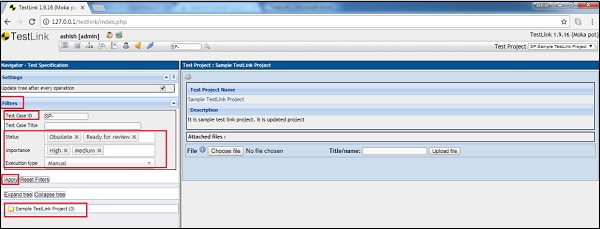
步骤2-提供以下不同的过滤器选项-
-
测试用例ID
-
测试案例标题
-
状态-您可以从下拉列表中一次选择多个选项。它支持“任何”,“草稿”,“准备进行审查”,“进行中的审查”,“返工”,“过时的”,“将来的”和“最终的”。
-
重要性-您可以从下拉列表中一次选择多个选项。它支持Any,Help,Medium和Low。
-
执行类型-这是一个单选下拉列表。它支持“任意”,“手动”或“自动”选项。
步骤3-选择后,单击“应用”按钮以显示结果。 “重置过滤器”按钮将在默认模式下删除所有选择。
您可以展开树以显示结果的结构。
测试项目
在右侧,显示“测试项目”。

测试项目名称是超链接的。
单击名称后,它将以编辑形式显示项目的详细信息,您可以在其中更新项目的详细信息。
名称之后,它将显示“项目描述”和“附件”。它支持添加附件的功能。您可以浏览文件并将其上传到项目。它支持最大1048576字节。您最多可以上传文件的最大大小。您可以将多个文件上传到项目。
在屏幕顶部,有一个设置符号 ,称为动作
,称为动作
您可以通过单击此符号来添加测试套件和测试用例。